Você pode configurar uma função de Auxiliar de ensino (TA) para ser restrita por seção se quiser que seu TA seja capaz de visualizar e avaliar o conteúdo de seções e alunos específicos em um curso.
Para criar e configurar uma função de TA restrita por seção
-
Na página inicial da organização, navegue até Ferramentas de administração > Funções e permissões.
-
Na página Lista de funções, clique em Criar/Copiar
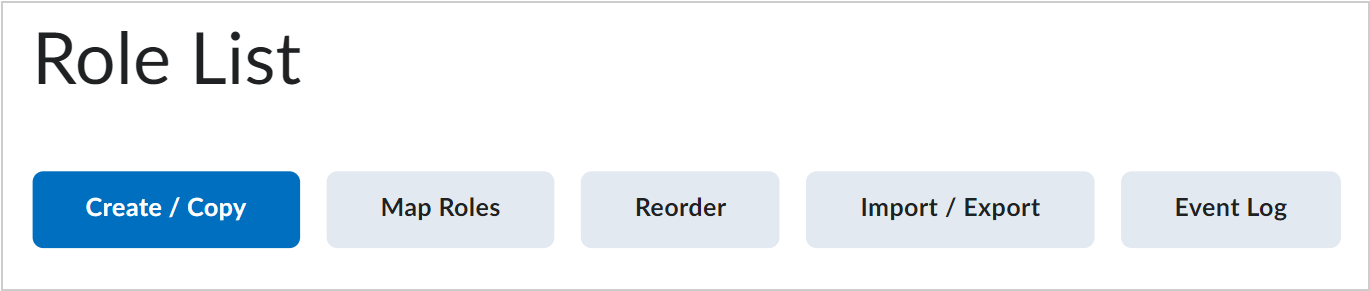
Figura: a página Lista de funções que exibe a opção Criar/Copiar.
-
Na página Criar função, clique em Iniciar novo.
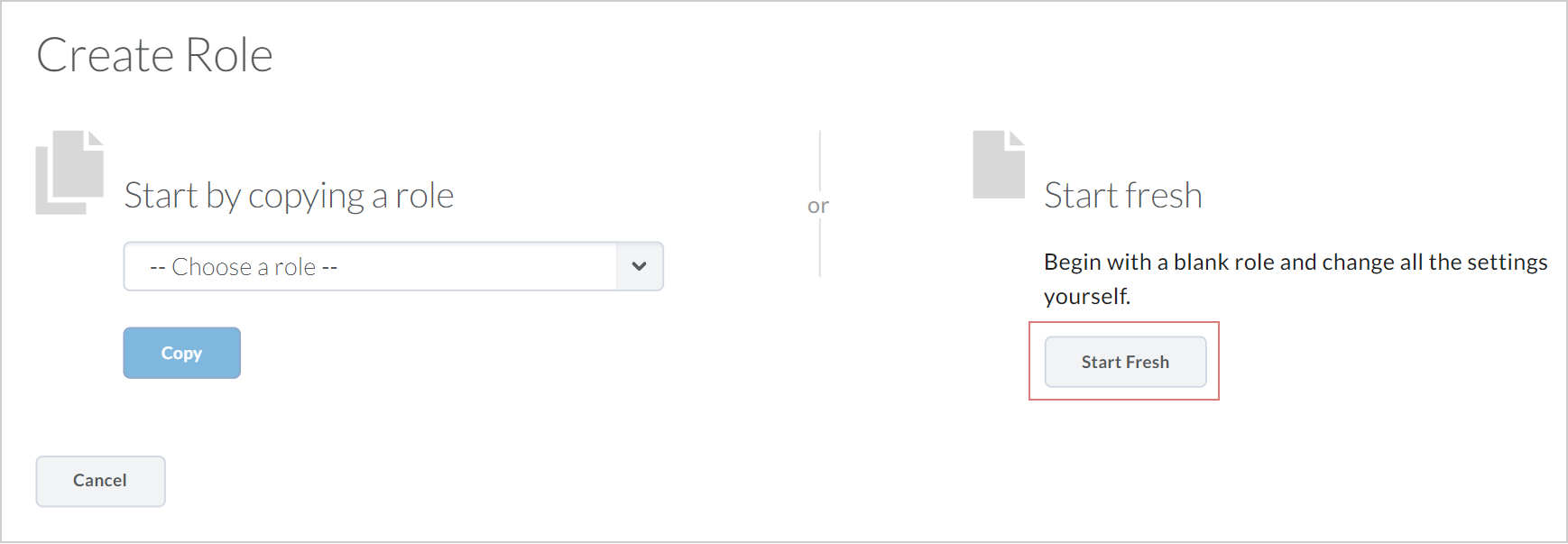
Figura: a página Criar função que exibe a opção Iniciar novo.
-
Na página Nova função, insira um Nome de função para sua TA. Por exemplo, Assistente de ensino ou TA.
-
Em Opções de acesso ao curso > seções, selecione Nenhuma das opções acima.
Observação: selecionar essa opção impede que sua função seja automaticamente inscrita em seções. Os usuários com esta função devem ser inscritos manualmente em seções.
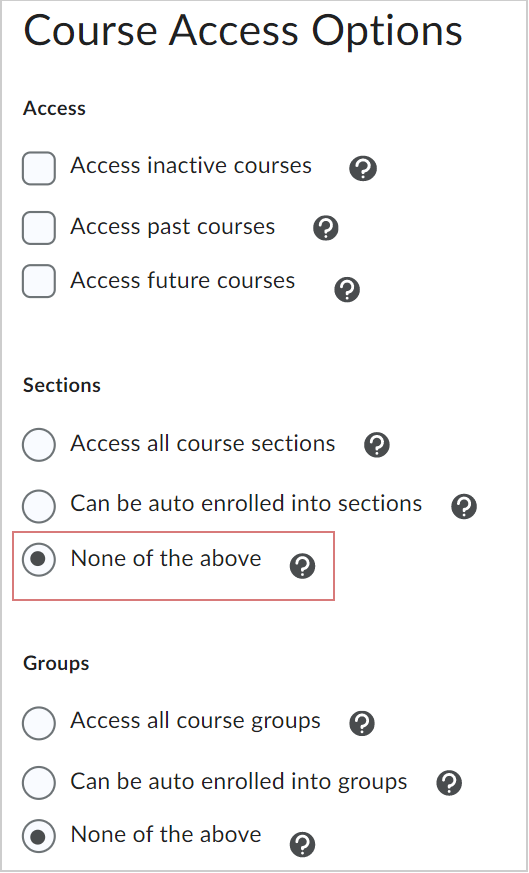
Figura: o menu Opções de acesso ao curso mostrando a opção Nenhuma das opções acima no cabeçalho Seções.
-
Clique em Salvar.
-
Na página Editar interações de função, configure como você deseja que sua função de TA interaja com outras funções na sua organização.
-
Clique em Salvar.
Inscrever um TA em uma seção
-
Na página Gerenciar seções, clique em inscrever usuários.
-
Em Exibir, selecione Todas as seções ou selecione uma seção individual.
-
Para localizar um usuário com a função TA que não está inscrito em uma seção:
-
Clique em Mostrar opções de pesquisa.
-
Em Inscrição, desmarque Inscrito e certifique-se de que Não inscrito esteja selecionado.
-
Modifique suas atribuições de seção do usuário conforme necessário.
-
Clique em Salvar.